Viele Outlook Benutzer berichten über Probleme mit der Outlook-Suche. Die zuletzt verwendeten E-Mails werden möglicherweise in den Suchergebnissen nicht angezeigt. Dieses Problem taucht nach einem Windows-Update. Wir werden euch hier zwei Möglichkeiten vorstellen, wie sie das Problem beheben können.
Outlook-Suche funktioniert nicht
Nachdem Sie ein Windows Update installiert haben, kann es vorkommen, dass die Outlook-Suche nicht richtig funktioniert. Dieses Problem betrifft bei nun Benutzer mit POP-, IMAP- und Offline-Exchange-Konten aufgrund der Suche mittels des lokalen Windows-Search-Dienstes zum Indizieren von E-Mails.
Wir werden hier zwei Methoden vorstellen, um das Problem in Griff zu bekommen. Microsoft hat mittlerweile angekündigt, dass bei dem nächsten Update eventuell Mitte März das Problem behoben wird.
Methode 1: Outlook-Suche funktioniert nicht
- Starten Sie den Windows-Task-Manager. Mit der Tastenkombination STRG + SHIFT + ESC können Sie sehr schnell den Taskmanager aufrufen.
- Klicken Sie auf den Prozess „Microsoft Windows Search-Indexerstellung“.
- Klicken Sie rechts unten auf „Task beenden“.
- Starten Sie den Outlook neu. Man sollte so funktionieren.
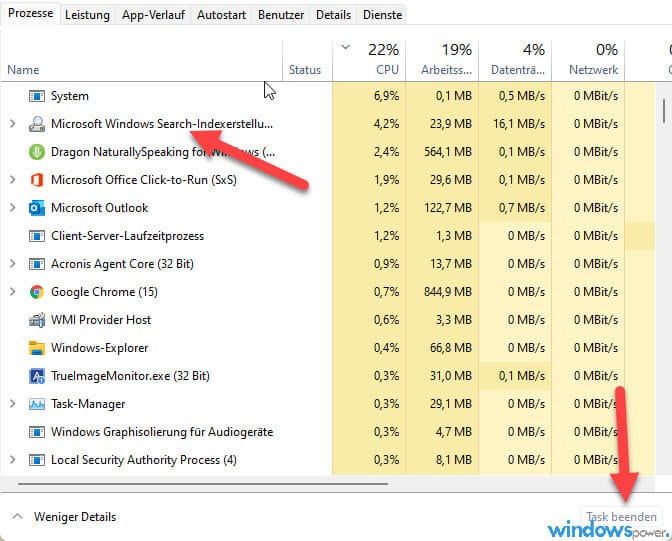
Das Problem diese Methode ist, dass sie jedes Mal wiederholen müssen, wenn sie Outlook verwenden.
Methode 2: Outlook-Suche funktioniert nicht
Bei der zweiten Methode müssen wir Änderungen, die Windows Registy vornehmen. Daher ist es wichtig, dass sie vorher ein Back-up der registrierten machen.
- Starten Sie den Registrierungs-Editor in dem Sie die Tastenkombination Windows + R drücken und geben Sie regedit ein.
- Suchen Sie in der Registrierung folgenden Unterschlüssel, und klicken Sie darauf: HKEY_LOCAL_MACHINE\SOFTWARE\Policies\Microsoft\Windows
- Klicken Sie auf Bearbeiten > Neu > Schlüssel. Nennen Sie den neuen Schlüssel Windows Search.
- Wählen Sie den neuen Schlüssel Windows Search aus.
- Klicken Sie auf Bearbeiten > Neu > DWORD-Wert.
- Geben Sie „PreventIndexingOutlook“ als Name für das DWORD ein, und drücken Sie die EINGABETASTE.
- Klicken Sie mit der rechten Maustaste auf „PreventIndexingOutlook“, und klicken Sie dann auf Ändern.
- Geben Sie im Feld „Wertdaten“ den Wert „1“ ein, um den Registrierungseintrag zu aktivieren. Klicken Sie dann auf OK.
- Beenden Sie den Registrierungs-Editor, und starten Sie Outlook erneut.
| # | Vorschau | Produkt | Bewertung | Preis | |
|---|---|---|---|---|---|
| 1 |
|
Microsoft Windows 11 Home | 1 Gerät | 1 Benutzer | PC... | 116,28 EUR | Bei Amazon kaufen | |
| 2 |
|
Microsoft Windows 11 Pro | 1 Gerät | 1 Benutzer | PC... | 146,88 EUR | Bei Amazon kaufen | |
| 3 |
|
Windows 7 Professional 64 Bit OEM [Alte Version] | 47,60 EUR | Bei Amazon kaufen |







![Chrome hohe RAM-Auslastung reduzieren: 12 Lösungen 2025 [FUNKTIONIERT] google chrome](https://www.windowspower.de/wp-content/uploads/2022/05/google-chrome-450x156.jpg)

